Folder Slice Ordnergruppen und automatisches Umschalten
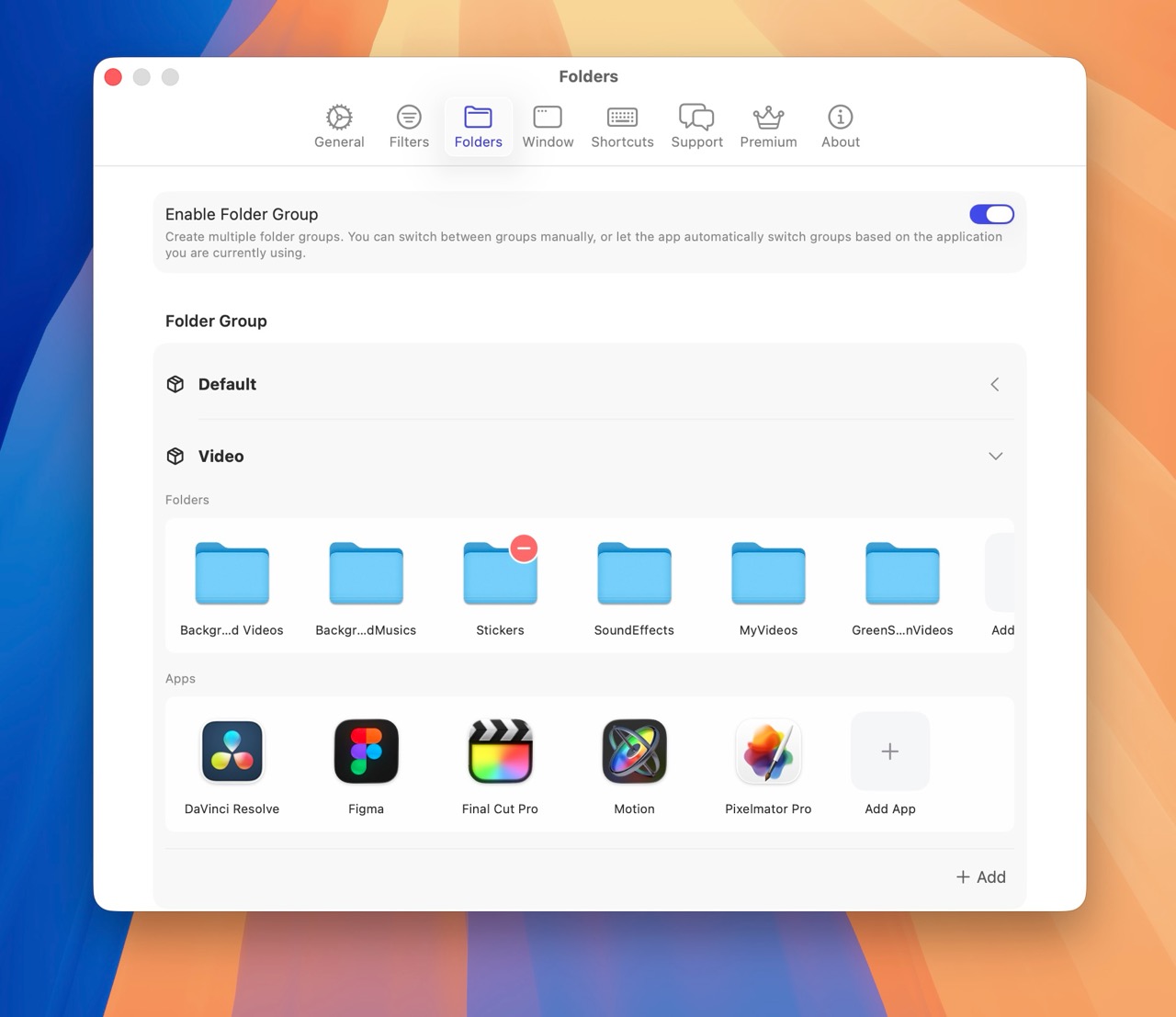
Einleitung
Mit Version 1.7.0 hat Folder Slice die Funktion für Ordnergruppen eingeführt. Damit kannst du mehrere Ordnergruppen erstellen, um verschiedene Arten von Ordnern besser zu organisieren und zu verwalten.
Du kannst außerdem für jede Ordnergruppe passende Apps zuweisen. Sobald du eine verknüpfte App verwendest, wechselt Folder Slice automatisch zur entsprechenden Ordnergruppe und erleichtert so deinen Workflow。
Ordnergruppen aktivieren
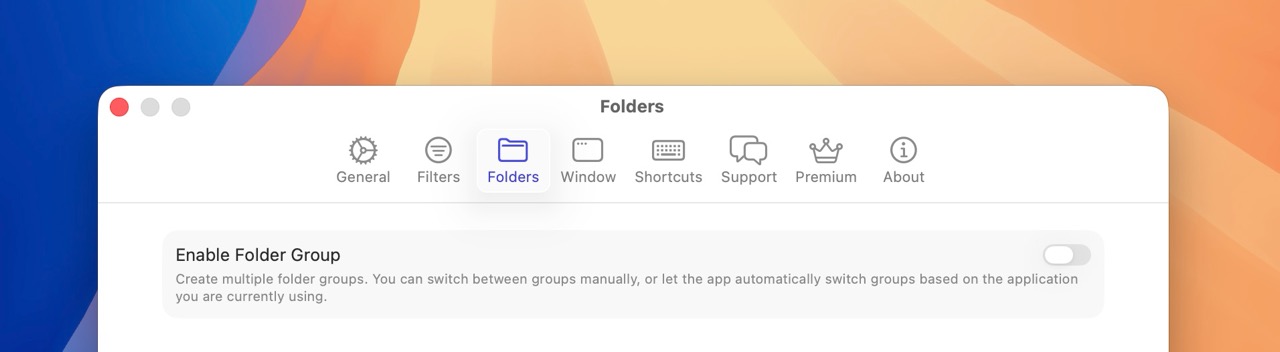
So aktivierst du Ordnergruppen:
- Öffne Folder Slice und gehe zu Einstellungen > Ordner。
- Suche die Option „Ordnergruppen aktivieren“ und schalte sie ein。
Eine Ordnergruppe erstellen
- Klicke unten rechts auf „Neu“, um eine neue Ordnergruppe zu erstellen。
- Gib im Dialog einen Namen für die Ordnergruppe ein。
- Klicke auf „Erstellen“, um die Gruppe anzulegen。
Ordner zu einer Gruppe hinzufügen
- Wähle eine bestehende Ordnergruppe aus。
- Klicke in der Ordnerliste der Gruppe auf „Ordner hinzufügen“。
- Wähle den gewünschten Ordner aus und klicke auf „Hinzufügen“。
- Wiederhole den Vorgang, bis alle benötigten Ordner in der Gruppe sind。
Apps für automatisches Umschalten verknüpfen
- Wähle eine Ordnergruppe aus。
- Klicke im App-Bereich auf „App hinzufügen“。
- Wähle die gewünschte App aus und klicke auf „Hinzufügen“。
- Wiederhole dies, um alle benötigten Apps mit der Gruppe zu verknüpfen。
Automatisches Umschalten nutzen
Wenn du eine verknüpfte App öffnest, schaltet Folder Slice automatisch zur zugehörigen Ordnergruppe, sodass du direkt auf die passenden Ordner zugreifen kannst。
Beispiel:Wenn du die Ordnergruppe „Videoschnitt“ mit Final Cut Pro verknüpfst,wechselt Folder Slice jedes Mal beim Arbeiten mit Final Cut Pro automatisch zur Gruppe „Videoschnitt“。
Öffnest du eine App, die keiner Gruppe zugeordnet ist, wechselt Folder Slice standardmäßig zur ersten Ordnergruppe。
Ordner aus einer Gruppe entfernen
- Wähle eine Ordnergruppe aus。
- Klicke in der Ordnerliste auf das „Entfernen“-Symbol des gewünschten Ordners。
- Bestätige im Popup, um den Ordner aus der Gruppe zu entfernen。
Verknüpfte Apps entfernen
- Wähle eine Ordnergruppe aus。
- Klicke in der App-Liste auf das „Entfernen“-Symbol der gewünschten App。
- Bestätige im Popup, um die App aus der Gruppe zu entfernen。
Eine Ordnergruppe löschen
- Klicke in der Gruppenliste mit der rechten Maustaste auf die zu löschende Ordnergruppe。
- Wähle „Ordnergruppe löschen“。
- Bestätige im Popup, um die Gruppe zu entfernen。
Ordnergruppen-Namen bearbeiten
- Klicke in der Gruppenliste mit der rechten Maustaste auf die zu bearbeitende Ordnergruppe。
- Wähle „Ordnergruppen-Namen bearbeiten“。
- Gib im Dialog den neuen Namen ein。
- Klicke auf „Speichern“, um die Änderung zu übernehmen。